Tabulky Google nabízejí nahrávání a využitímaker v tabulkových souborech. Internetový gigant nedávno představil tuto funkci, což je užitečné pro uživatele Tabulek Google. Přestože jsou uživatelé jednou z nejúžasnějších funkcí, kterou nabízí balíček pro správu tabulek, uživatelé ji zřídka využívají. Tento článek vás provede zaznamenávat a používat makro v Tabulkách Google.
Co je to makro?
Pokud jste byli uživatelem Microsoft Exel a právě jste se přestěhovali do Tabulek Google (Disk Google), musíte znát makra. Pro ty, kteří nejsou obeznámeni s tímto termínem, „Makro“ je malý program který je napsán v kterémkoli ze skriptovacích jazyků. Obvykle se spouští v určeném tabulkovém procesoru, jako je Microsoft Excel nebo Tabulky Google. Při vytváření nebo správě tabulek můžete pomocí maker ušetřit spoustu času.
Makro je nejužitečnější když je třeba sadu úkolů provést několikrát na jednom listu nebo určité listy. Takže před formátováním nebo použitím každé n-tice ručně, můžete to udělat vše najednou. Je to jako automatizační skript, který usnadňuje vaši práci. Můžete zaznamenat sadu aktivit na libovolné buňkypomocí makra. Kdykoli použijete konkrétní makro na soubor listu, přednastavené formáty se automaticky aplikují na odpovídající bloky. Většina softwaru poskytuje zařízení pro nastavení klávesových zkratek pro přístup k uloženým makrům na cestách. Makro můžete použít kdykoli později, jakmile je zaznamenáno.
Jak zaznamenat a používat makro v Tabulkách Google
Google přišel se stejnou funkcí ve své cloudové službě Google Sheets Software.
- otevřeno docs.google.com z jakéhokoli prohlížeče na PC.
- Klikněte na ikonu nabídky hamburger v levém horním rohu a vyberte "Povlečení na postel."
- V okně Tabulky Google vyberte vhodnou šablonu (většinou je „prázdné“ pohodlné).
- Kdykoli jste připraveni nahrávat makra, přejděte na Nástroje> Makra> Záznam makra.
- Začněte dělat úkoly a formátovat. Systém jej zaznamená na pozadí. Uvidíte také náhled úkolů na plovoucí liště.
- Klikněte na "Uložit." když je kompletní.
- Zadejte název makra. Můžete také poskytnout jedinečnou kombinaci klávesových zkratek "Ctrl + Alt + Shift +."

Jak znovu použít makro v Tabulkách Google
Jakmile zaznamenáte a uložíte makra do tabulky, můžete je kdykoli znovu použít. Makro skript v aktuální tabulce můžete spravovat nebo použít tak, že přejdete na Nástroje> Makra> Vyberte některou z dříve uložených šablon maker. Skript se spustí a dokončí automaticky. Kliknutím "Spravovat makra," můžete spravovat nebo odebrat starší makra.
Pokud kliknete na ikonu Nástroje> Editor skriptů, můžete upravit zdrojový kód maker Google Script. Kód GS je téměř podobný JavaScriptu a lze jej snadno pochopit a upravit.





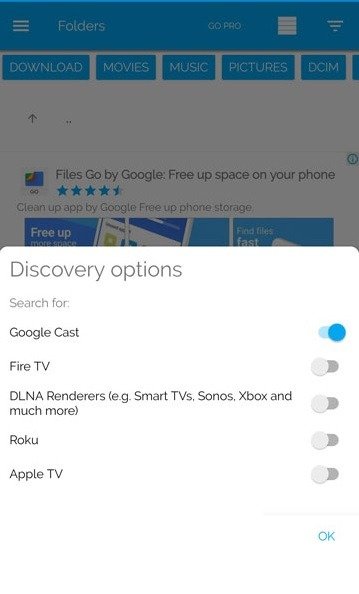
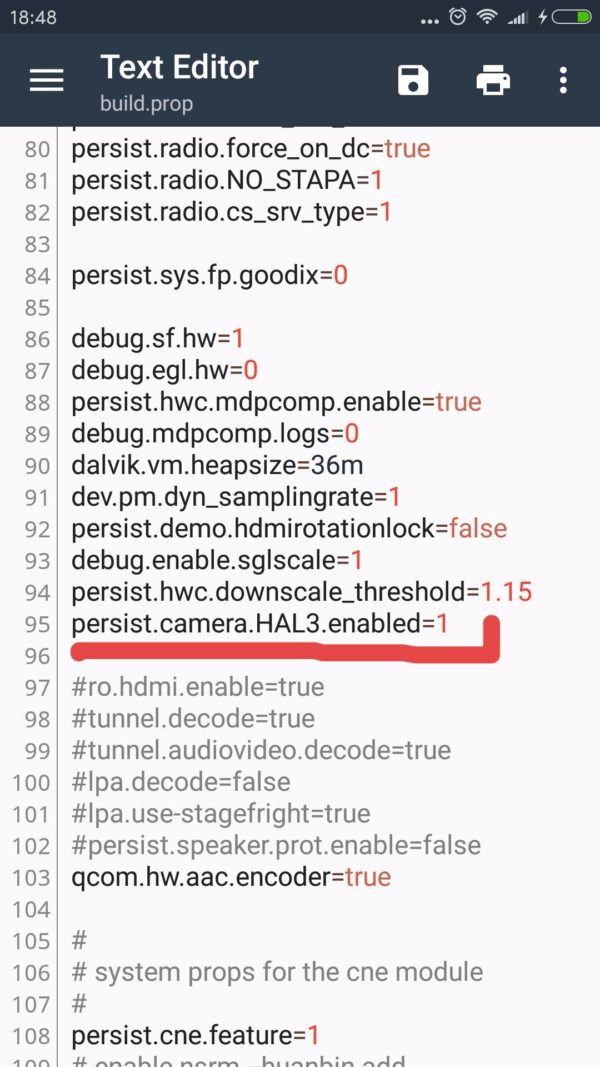


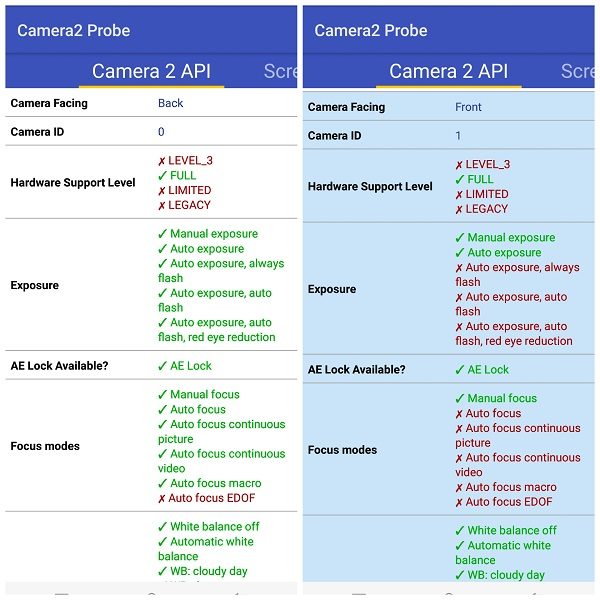



Komentáře